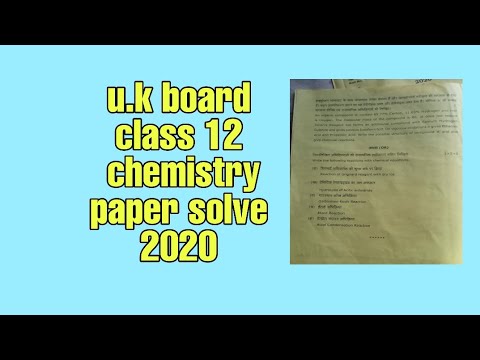ICQ की मुख्य विंडो में - रीयल-टाइम संचार के लिए कार्यक्रम - उन उपयोगकर्ताओं की सूची प्रदर्शित होती है जिनके साथ आप संवाद कर सकते हैं। यदि आपको अब किसी विशिष्ट संपर्क की आवश्यकता नहीं है, तो आप इसे हटा सकते हैं।

निर्देश
चरण 1
वर्णित विधि ICQ और QIP दोनों अनुप्रयोगों के लिए उपयुक्त है, क्योंकि उनका इंटरफ़ेस लगभग समान है। प्रोग्राम चलाएं और लॉग इन करें, संपर्कों की सूची वाली मुख्य विंडो खुलने तक प्रतीक्षा करें।
चरण 2
जिस संपर्क को आप हटाना चाहते हैं उसके नाम (शीर्षक) के साथ कर्सर को लाइन पर ले जाएं और राइट-क्लिक करें। संदर्भ मेनू में, "संपर्क हटाएं" आइटम का चयन करें और "हां" बटन पर क्लिक करके अनुरोध विंडो में अपने कार्यों की पुष्टि करें। यदि आप कंप्यूटर पर इस व्यक्ति के साथ पत्राचार के इतिहास को नहीं छोड़ना चाहते हैं, तो उसी विंडो में, आप एक मार्कर के साथ "संदेश इतिहास हटाएं" आइटम को चिह्नित कर सकते हैं।
चरण 3
इस या उस संपर्क को हटाने से पहले, आप दूसरे विकल्प का उपयोग कर सकते हैं: उस व्यक्ति के संपर्कों की सूची से अपना नाम हटाएं, जिसका रिकॉर्ड आप अपने ICQ में मिटाना चाहते हैं। ऐसा करने के लिए, संपर्क के नाम पर राइट-क्लिक करें और ड्रॉप-डाउन मेनू से "अपने आप को संपर्क सूची से निकालें" कमांड का चयन करें। ऑपरेशन की पुष्टि के बारे में प्रश्न का सकारात्मक उत्तर दें।
चरण 4
यदि आप अक्सर विज्ञापन संदेश प्राप्त करते हैं और आपकी संपर्क सूची पहले से ही उनसे अटी पड़ी है, तो आपको कार्यक्रम की सेटिंग देखने की आवश्यकता हो सकती है। ICQ शुरू होने पर "सामान्य" या "मित्र" समूह में शामिल नहीं किए गए संपर्कों की सूची को स्वचालित रूप से हटाने के लिए, मुख्य एप्लिकेशन विंडो में, एक रिंच और एक पेचकश की छवि के साथ "सेटिंग" बटन पर क्लिक करें।
चरण 5
खुलने वाली विंडो में, "संपर्क सूची" अनुभाग पर जाएं। "विकल्प" समूह में, "समूह साफ़ करें" सूची में नहीं "अगली शुरुआत में" फ़ील्ड में मार्कर सेट करें और "लागू करें" बटन पर क्लिक करें।
चरण 6
"एंटी-स्पैम" अनुभाग में सभी आवश्यक सेटिंग्स करने की भी सिफारिश की जाती है - यह आपको बेकार संदेश प्राप्त करने से बचाएगा। एक मार्कर के साथ सभी आवश्यक फ़ील्ड को चिह्नित करने के बाद, नई सेटिंग्स को प्रभावी करने के लिए "लागू करें" बटन पर क्लिक करना न भूलें।